Esta publicación le mostrará cómo usar subtítulos en vivo en una reunión de Teams . Microsoft Teams es un espacio de trabajo en línea que permite a las personas realizar reuniones, compartir ideas y contenido. Microsoft ha ofrecido recientemente subtítulos en vivo en las reuniones para mejorar la inclusión y garantizar que todos puedan participar activamente.
Los subtítulos en vivo brindan una representación de texto en pantalla en tiempo real de todas las palabras habladas, lo que hace que las reuniones sean más accesibles para las personas con problemas auditivos y barreras del idioma. Siga leyendo esta publicación para saber cómo puede habilitarlo.

¿Cómo usar Live Captions en una reunión de Teams?
Siga estos pasos para usar subtítulos en vivo en Microsoft Teams:
Activar subtítulos en vivo en Teams
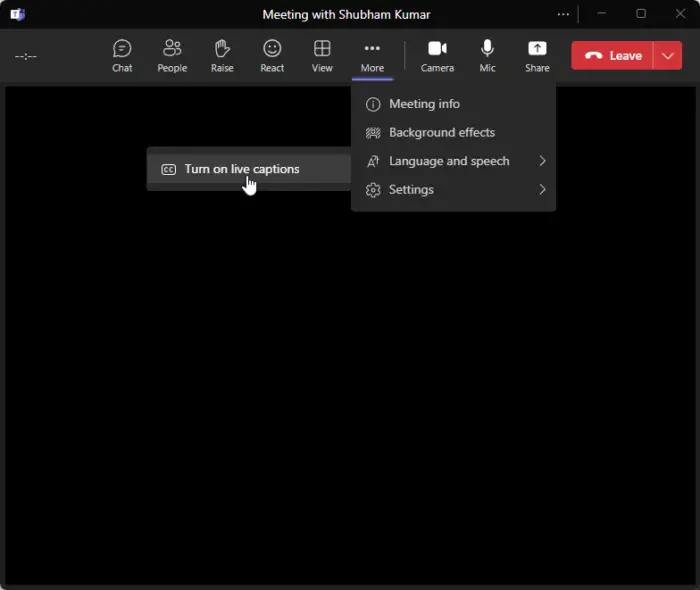
Las alarmas y el reloj de Windows 10 no funcionan
- En la pantalla de su reunión, haga clic en Más .
- A continuación, seleccione Idioma y voz > Activar subtítulos en vivo .
Cambiar el idioma predeterminado de los subtítulos en vivo en Teams
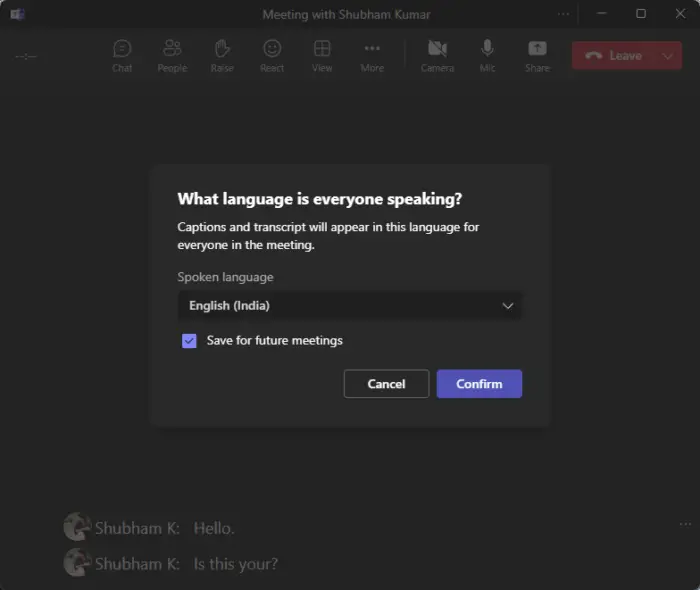
- Para hacerlo, haga clic en los tres puntos junto a los subtítulos en vivo.
- Haga clic en Cambiar idioma hablado .
- Seleccione el idioma hablado y haga clic en Confirmar para guardar los cambios.
¡Eso es todo lo que necesitas hacer!
Esperamos que esta publicación te ayude.
guid de windows 7
Leer: Cómo crear un chat grupal en Teams y nombrarlo
¿Cómo se usan los subtítulos en vivo en Teams?
Para usar Live Captions en Microsoft Teams, haga clic en Más en la pantalla de su reunión. Aquí, selecciona Idioma y voz y luego Activa los subtítulos en vivo.
¿Todos pueden ver subtítulos en Teams?
Una vez que modifica la configuración del idioma hablado en Teams, afecta a todos los participantes de la reunión. Es por eso que solo los usuarios de escritorio pueden cambiar el idioma hablado y los usuarios móviles verán los subtítulos en el idioma compatible.




![La impresora sigue deteniéndose durante la impresión [Fijar]](https://prankmike.com/img/printer/53/printer-keeps-pausing-during-printing-fix-1.png)






![Error de carga en línea de Naruto [Solucionado]](https://prankmike.com/img/games/C7/naruto-online-loading-failure-fixed-1.png)



